Lorsque vous cliquez avec le bouton droit sur un fichier sous Windows 10, le menu contextuel comporte une option Ouvrir avec. Si vous le sélectionnez, un menu s’ouvre et répertorie les applications pouvant ouvrir le fichier. Vous pouvez rechercher et sélectionner d’autres applications dans ce menu et définir l’application par défaut qui ouvrira toujours ce type de fichier particulier. Windows 10 n’est pas très intelligent sur les applications qu’il répertorie. Si vous voyez des applications dans la liste Ouvrir avec qui ne devraient pas y figurer, vous pouvez les supprimer. Pour supprimer des applications de la liste Ouvrir avec, vous avez besoin d’une application appelée OpenWithView.
Modifier la liste Ouvrir avec
Télécharger et exécutez OpenWithView. C’est une application gratuite qui n’a pas besoin d’être installée, mais vous avez besoin de droits d’administrateur pour l’exécuter.
Lorsqu’elle est exécutée, l’application répertorie toutes les applications qui apparaissent dans la liste Ouvrir avec pour un fichier. Cette liste ne se trie pas par type de fichier, c’est-à-dire que certaines applications n’apparaîtront que dans la liste Ouvrir avec pour les images, tandis que d’autres ne seront répertoriées que pour les fichiers audio. Windows 10 fait cette distinction cependant, OpenWithView ne le fera pas.
Les applications sont répertoriées par ordre alphabétique. Pour supprimer une application du menu contextuel, sélectionnez-la dans la liste et sélectionnez «Désactiver les éléments sélectionnés».
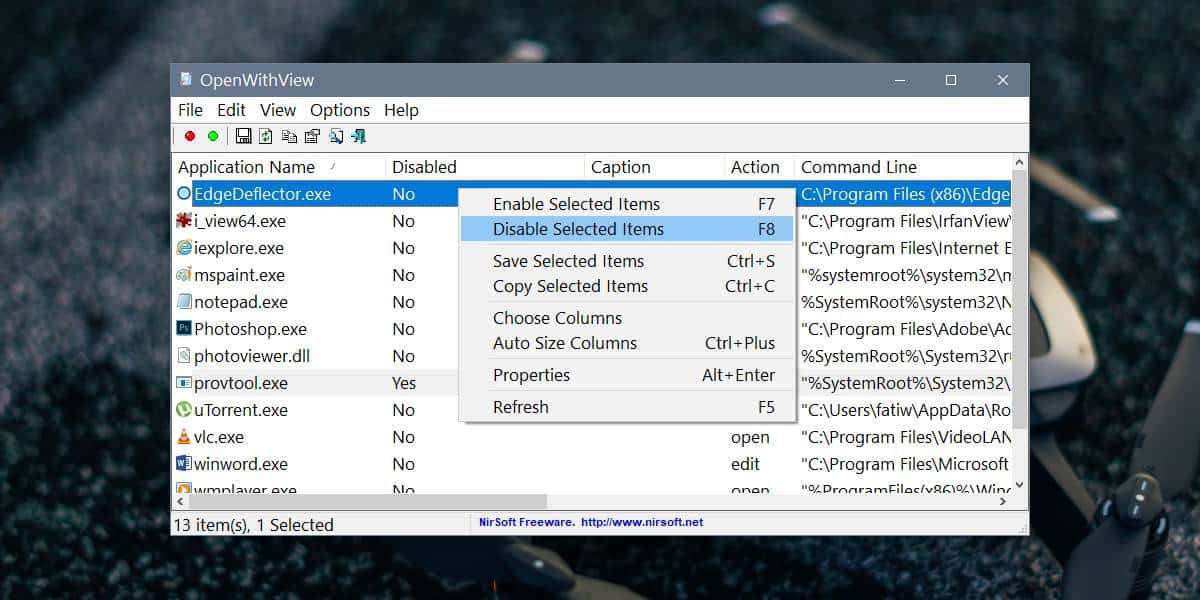
Lorsque vous désactivez une application, elle n’apparaîtra plus dans la liste Ouvrir avec à une exception près. Si l’application est destinée à ouvrir un type de fichier spécifique, l’application apparaîtra toujours dans la liste.
Par exemple, j’ai désactivé Notepad.exe de la liste OpenWith. Il n’apparaissait pas dans la liste lorsque j’ai cliqué avec le bouton droit sur des images ou des fichiers vidéo, mais c’était toujours le premier choix lorsque j’ai cliqué avec le bouton droit sur un fichier TXT.
L’ajout d’une application à la liste Ouvrir avec est tout aussi simple que de la supprimer. Sélectionnez-le et cliquez dessus avec le bouton droit de la souris. Dans le menu contextuel, sélectionnez l’option « Activer l’élément sélectionné ». Le seul inconvénient de cette application est qu’elle ne peut pas supprimer les applications UWP de la liste Ouvrir avec. Étant donné que cette application fonctionne sur Windows 10 et que toutes les applications de stock, et quelques autres applications sélectionnées comme Netflix, sont des applications UWP, il s’agit d’une très grande lacune.
Si vous avez des applications qui encombrent la liste Ouvrir avec et que vous souhaitez la réduire rapidement et facilement, c’est la façon de le faire. Vous pouvez également le faire sans l’application OpenWithView en modifiant le registre Windows.Cependant, cette application rend plus sûre et plus facile l’annulation des modifications que vous avez apportées.
